So integrieren Sie snapAddy DataQuality in Salesforce
In diesem Artikel erfahren Sie, wie sie snapAddy DataQuality ganz einfach ins Salesforce integrieren können.
I. Ablauf der Installation
- Öffnen Sie das snapAddy DataQuality-Paket in AppExchange → Link
- Klicken Sie auf Get It Now.

- Wenn Sie das Paket in Ihrer Sandbox installieren wollen, klicken Sie bitte auf Try It
- Klicken Sie auf Confirm and Install.

- Wählen Sie Install for all Users selektieren und klicken Sie auf "Install" bzw. "Upgrade".

- Warten Sie einen Moment, bis das Paket in Ihrer Organisation installiert ist.
-png-3.png?width=670&height=280&name=image%20(14)-png-3.png)
- Klicken Sie auf Done, Sie werden automatisch zu Ihrer Salesforce-Instanz weitergeleitet
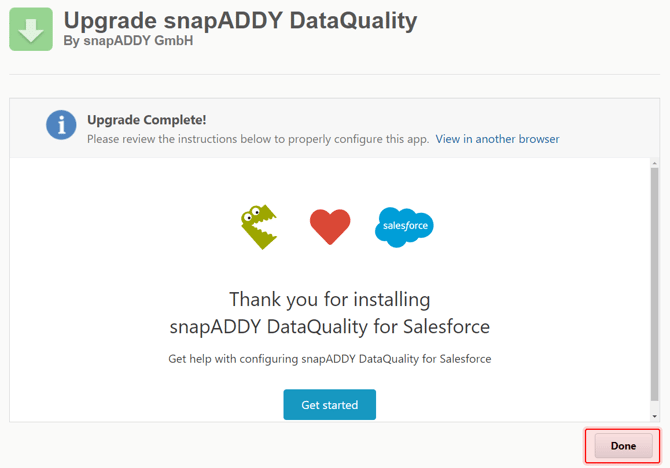
In den nächsten Schritten erfahren Sie, wie Sie die snapADDY DataQuality App konfigurieren 👇
II. Applikation Konfiguration
- Navigieren Sie zu Setup → Platform Tools → Anwendungen → Verbundene Anwendungen → Verbundene Anwendungen verwalten
- Wählen Sie die snapAddy App aus (klicken Sie auf den Namen und nicht auf die Schaltfläche "Bearbeiten"!)
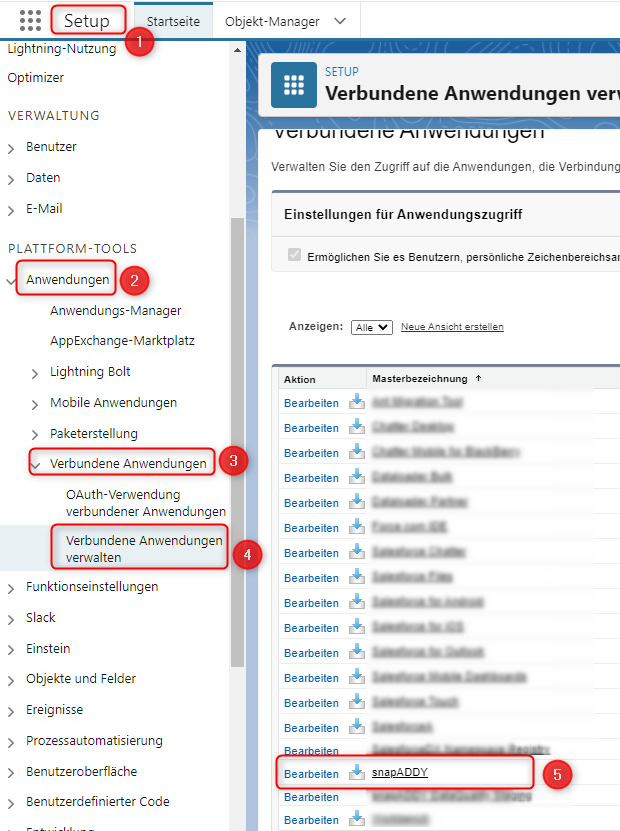
- Klicken Sie auf "Richtlinien bearbeiten".

- Ändern Sie die OAuth-Richtlinie für Zugelassene Benutzer auf 'Vom Administrator genehmigte Benutzer sind vorab autorisiert"
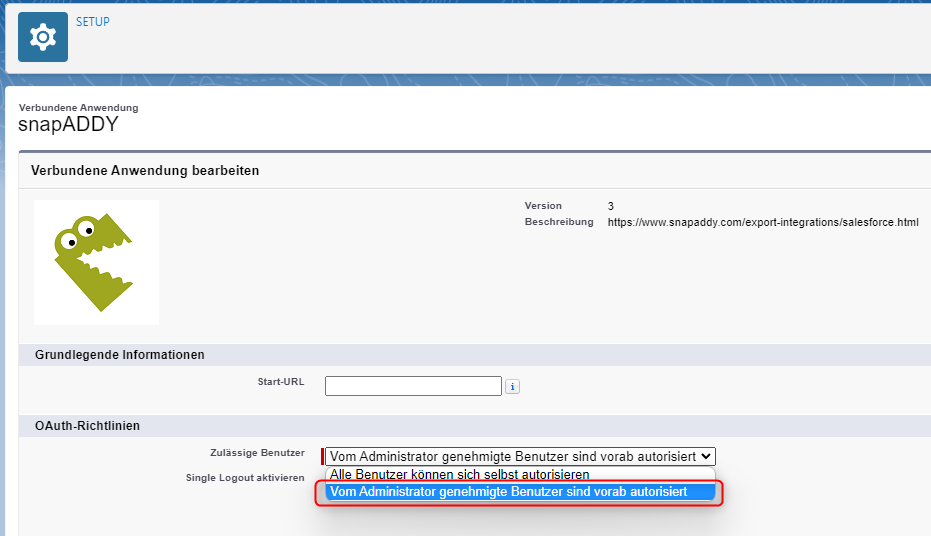
- Klicken Sie auf "Speichern".
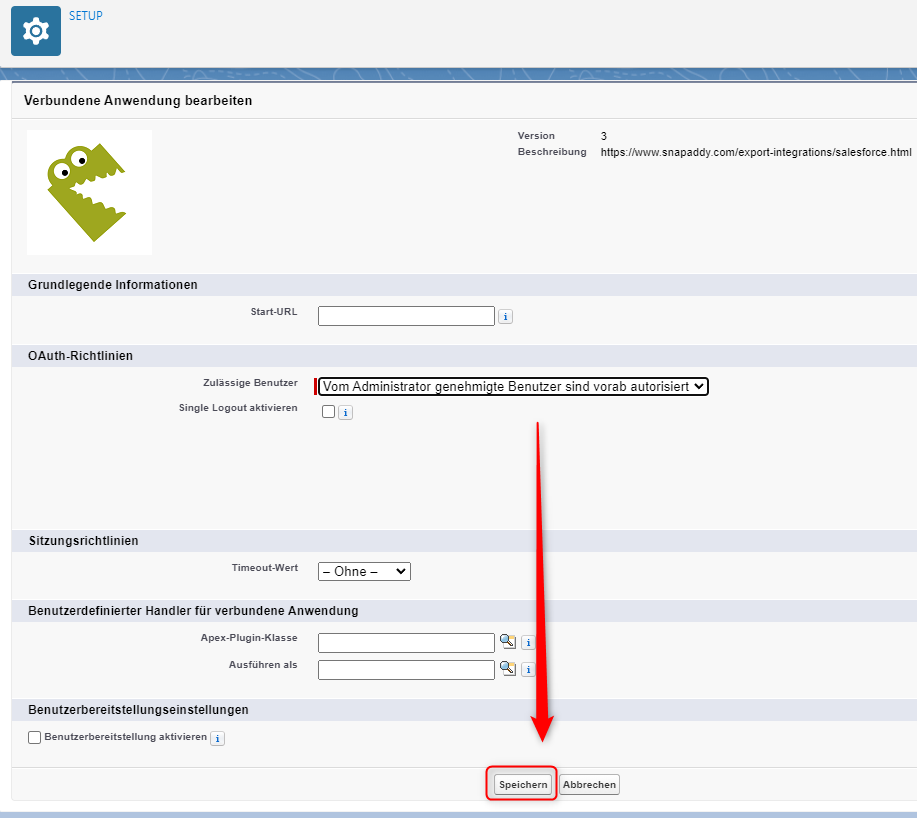
- Wählen Sie auf der Seite "Verbundene Anwendung snapAddy", klicken Sie auf Profile verwalten

- Wählen Sie alle Profile aus, die Zugriff auf snapAddy DataQuality erhalten sollen und klicken Sie unten auf Speichern
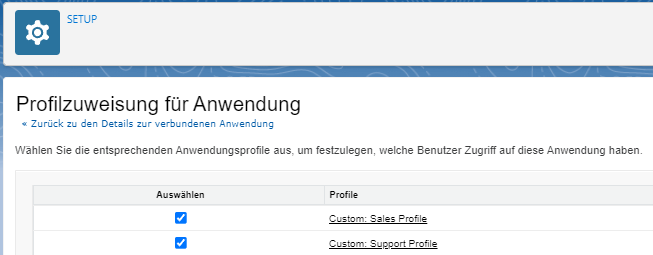
In den nächsten Schritten erfahren Sie, wie Sie die Registerkarte snapADDY DataQuality zur Hauptnavigationsleiste hinzufügen 👇.
III. Hinzufügen der snapAddy DataQuality-Registerkarte
- Öffnen Sie die App, in der DataQuality erscheinen soll.
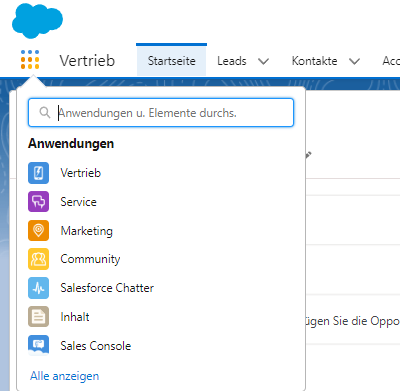
- Wählen Sie das Stift-Symbol in der Navigationsleiste.

- Klicken Sie auf "Weitere Elemente hinzufügen"
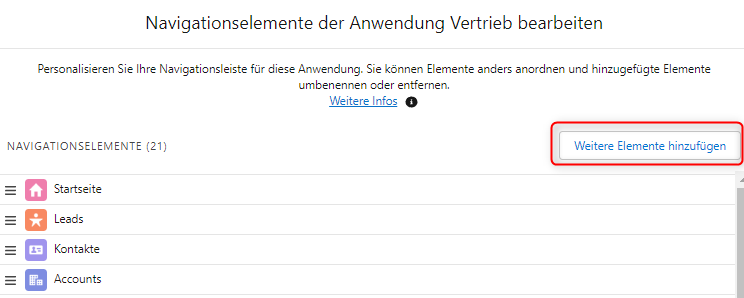
- Suchen Sie nach "DataQuality" und klicken Sie auf das ➕-Symbol.

- Selektieren Sie "1 Navigationselement hinzufügen".

- Ordnen Sie die Navigationspunkte nach Ihren Wünschen an und klicken Sie auf "Speichern".

Herzlichen Glückwunsch! Sie können nun snapAddy DataQuality in Salesforce verwenden 🎉🥳.

